すみません。他にもサイト作るかもしれないので、My備忘録として作っています。
今回は、GA設定の仕方を備忘メモします。
目次
新規で設定する場合
今回は、新規ではないのでここでは簡単に。ChatGPT先生に記載してもらいました。
Google アナリティクスに登録
- Google アナリティクス にアクセス
- 「測定を開始」→ アカウント名(例:ブログ名)を入力
- プロパティ(=計測対象のブログ)を追加
- プロパティ名:ブログ名
- タイムゾーン:日本
- 通貨:JPY
ウェブストリームを作成
- 「ウェブ」を選択
- ブログのURLを入力(https://〇〇.com など)
- ストリーム名を入力
- 測定ID(
G-XXXXXXX形式)が発行される
ブログに測定タグを設置
ブログの種類によって異なりますが、以下のように対応します:
- WordPress(SWELLなど):
- 外観 > テーマファイル編集(またはSWELL設定)で
<head>内に Googleタグマネージャー(GTM)やgtag.jsスニペットを挿入 - または **プラグイン(例:GA Google Analytics、Site Kit by Google)**を利用して設定
- 外観 > テーマファイル編集(またはSWELL設定)で
- Color Me Shopやその他CMS:
- 「フリースペース」や「headに挿入できる場所」が管理画面にあるので、そこに貼り付け
設定確認
- Google アナリティクスの「リアルタイム」画面で、自分でブログを開いてアクセスが記録されるか確認
- 反映まで5~15分程度かかる場合があります
既存のGAアカウントに「追加」をする
過去に他のサイトの登録の際にGAを活用しているため、今回は既存のアカウントに追加という形を取ります。
既存のGoogleアナリティクスアカウントに別ブログを追加したい
まずはじめに、プロパティを新規作成します。
手順:
- Google アナリティクスにログイン
- 左下の「管理」 → アカウントを選択
- 【プロパティを作成】をクリック
- 新しいブログのURL等を入力
‐ストリーム名➡ドメインで良いかと思います。
‐Googleタグの設定方法➡WordPressを使用してインストールする - 発行された測定ID(
G-XXXXXXX)を、そのブログに設置
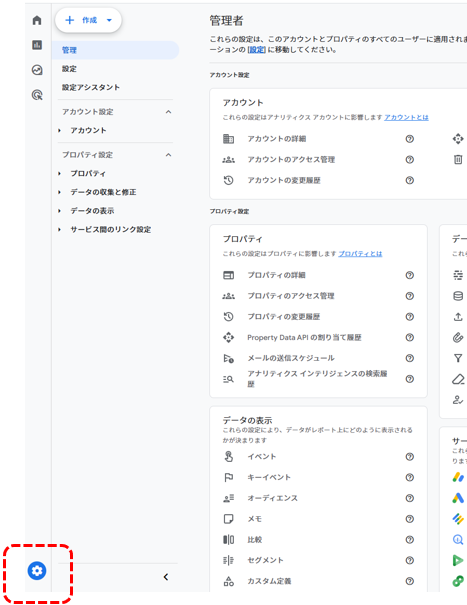
インストール手順画面が出ます。
あとは、GAの方でインストール手順画面が出ますのでそれに沿って進めます。
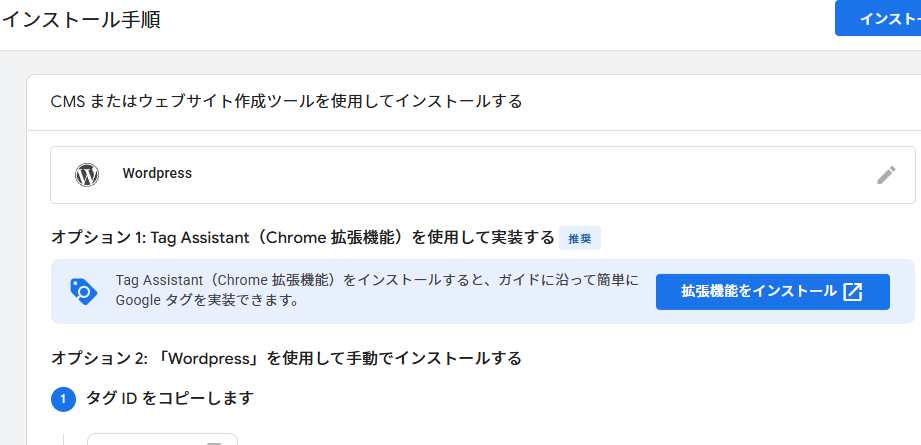
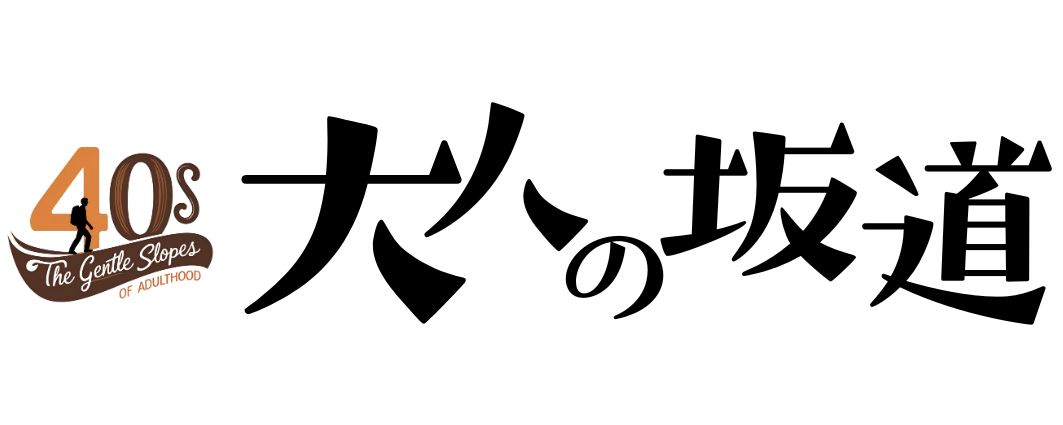
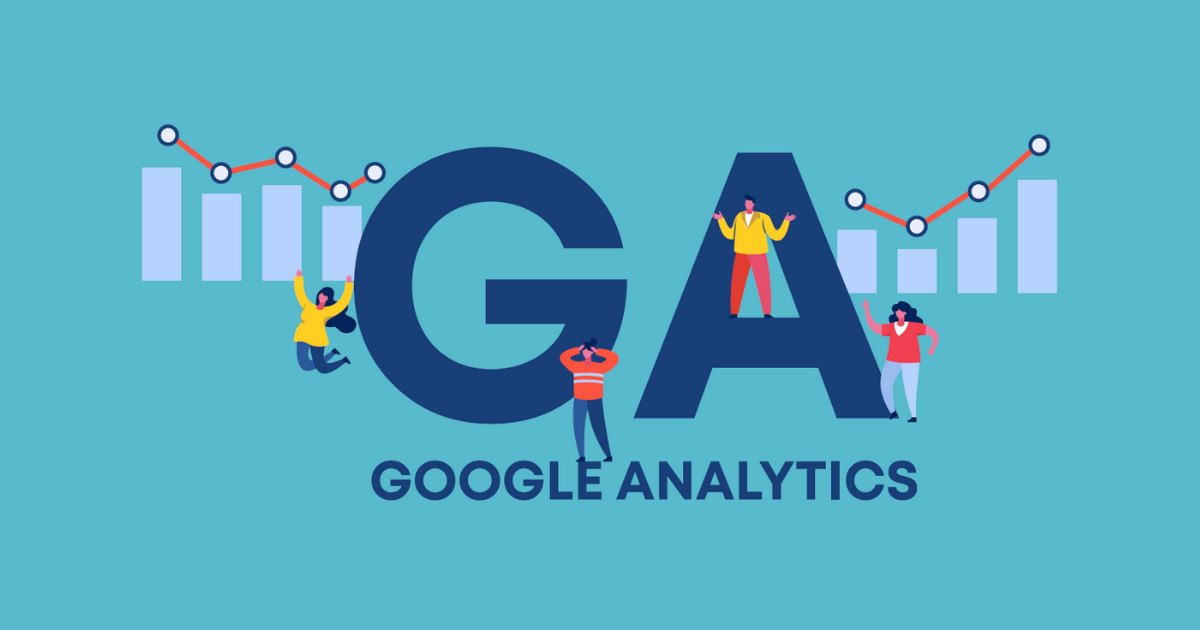
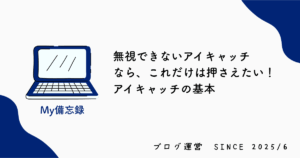
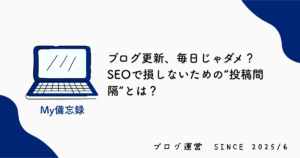
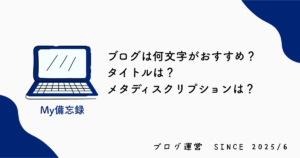



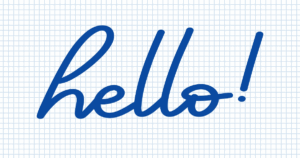
コメント